Aktualisiert zur Sage 100 Version 9.0.7 (Stand 07/2024)
In diesem Blogeintrag möchte ich Ihnen nun die direkte Abwicklung des Zahlungsverkehrs an Lieferanten beschreiben. Nachdem Sie alle Einstellungen und Stammdaten zum Zahlungsverkehr eingerichtet haben, geht es nun um die direkte Ausführung. Ihnen stehen im Zahlungsverkehr dazu 2 wesentliche Ausführungswege zur Verfügung:
- Zahlungen vorschlagen
- Zahlungen manuell vorschlagen
Sie können diese Ausführung im Zahlungsverkehr auswählen:
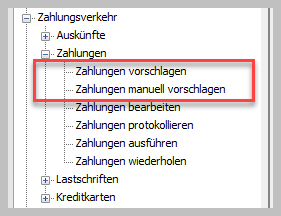
Zahlungen vorschlagen
Über einen Vorschaltdialog können Sie die Vorschläge für die Zahlungen durch das Programm erstellen lassen:

Den Namen des Vorschlagstapel können Sie individuell vergeben. Eine Eingrenzung nach Lieferanten ist möglich. Sie entscheiden, für im Feld Zahlungsverkehr für welches Land der Zahlungslauf durchgeführt werden soll. Eine leere Eingabe bedeutet alle Länder.
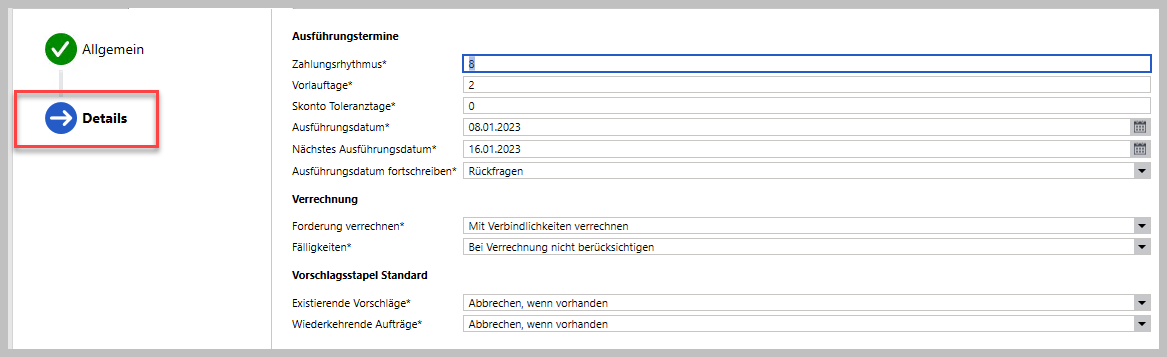
Im 2. Dialogfenster legen Sie den Zahlungsrthythmus und die Vorlauftage fest:
Beispiel: Zahlungstermin: 12.2. Zahlungsrhythmus 8 Tage – Vorlauftage 2
Es werden damit die Offenen Posten vorgeschlagen, die bis zum 20.2. fällig sind (12.2. +8 Tage), zusätzlich der 21.2. und 22.2. (Vorlauftage -2)Das Ausführungsdatum wird mit dem datum der letzten Ausführung vorgeschlagen und kann von Ihnen verändert werden. Das Datum für die Nächste Ausführung wird vom Programm aus den hinterlegten Wert Zahlungsrhythmus vorgeschlagen und kann von Ihnen verändert werden.
Die Einstellung Forderungen verrechnen ermöglicht, dass Forderungen bei der gleichen Adresse mit den Verbindlichkeiten verrechnet werden. Diese Möglichkeit ergibt sich z.B., wenn Kunden- und Lieferantendaten zur gleichen Adresse angelegt wurden. Sie überweisen z.B. kein Geld, wenn Sie selbst noch Geld bekommen.
Sollten Sie Verbindlichkeiten gegenüber Kunden haben, so wählen Sie die Option Kundengutschriften vorschlagen. Damit werden diese Verbindlichkeiten in den Zahlungsvorschlägen berücksichtigt.
Im Vorschaltdialog legen Sie fest was mit existierenden Vorschlägen und wiederkehrenden Aufträgen erfolgen soll. Zur Auswahl stehen:
- Abbrechen, wenn vorhanden
- Überschreiben
- Nicht überschreiben
Wählen Sie hier Abbrechen, wenn vorhanden wird ggf. der Zahlungslauf nicht durchgeführt, Sie erhalten eine entsprechende Programmmeldung.
Sie gelangen nach der Bestätigung in den Bereich Zahlungen bearbeiten des Zahlungsverkehrs.
Hinweis: Scheckzahlungen werden ab der Version 9.07 nicht mehr unterstützt!
Zahlungen bearbeiten
In diesem Bereich können Sie die vorgeschlagenen Werte kontrollieren, verändern oder löschen.
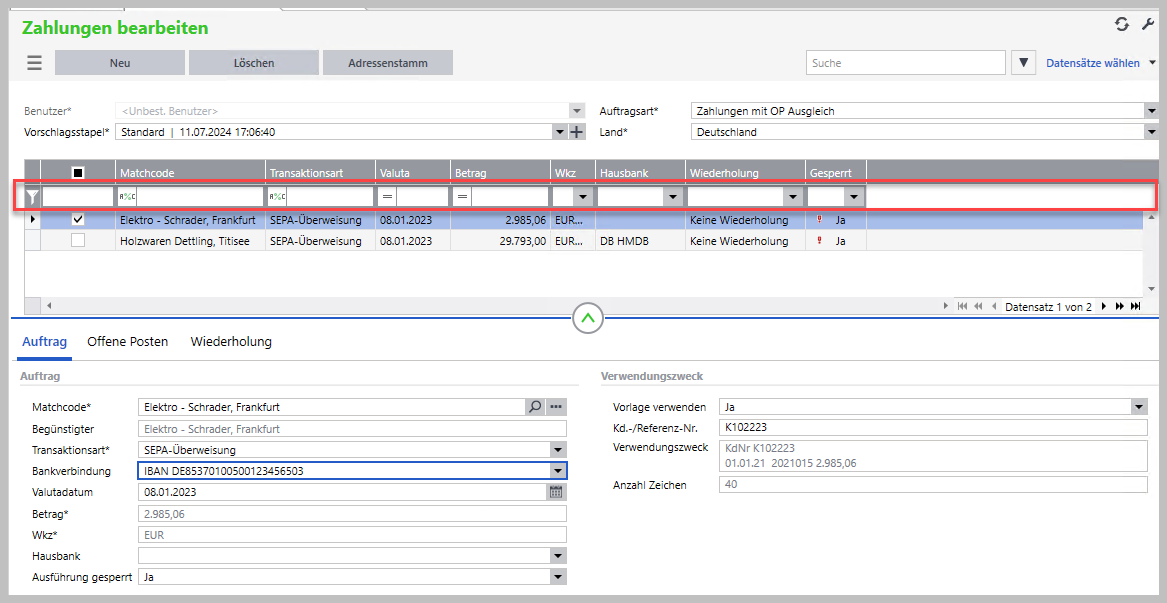
Die tabellarische Ansicht der Zahlungsvorschläge kann über das Burger-Menü Einstellungen -> Spalten ein-/ausblenden erweitert werden.
Durch das Anklicken des Zahlungsvorschlages im oberen Bereich, werden die Details des Auftrages im unteren Bereich angezeigt. Änderungen können her vorgenommen werden.
Die Transaktionsart ist abhängig von der hinterlegten Bankverbindung. Fehlt diese, kann als Transaktionsart nur Barzahlung ausgewählt werden. Gibt es mehrere Bankverbindungen, wählen Sie die gewünschte aus. Wenn die Zahlung an einem bestimmten Tag vorgenommen werden soll, so geben Sie das Valutadatum ein. Auch die Vorgabe der Hausbank können Sie festlegen und damit entscheiden, von welcher Hausbank die Überweisung getätigt werden soll. Im Feld Verwendungszweck wird Ihnen der vorgeschlagene Verwendungszweck für die Überweisung angezeigt. Sie können einen freien Text eingeben oder die Verwendungszweckvorlage verwenden.
Die Verwendungszweckvorlage wird über das Burger-Menü aufgerufen. Im oberen rechten Bereich können Sie die verfügbaren Platzhalter auswählen.
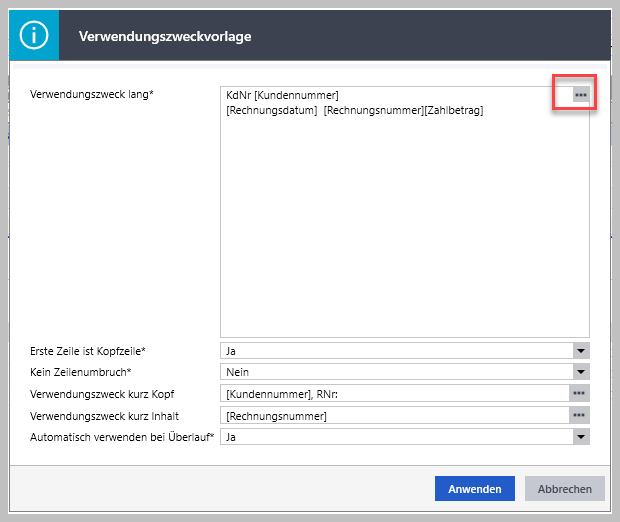
Im Register Offene Posten können Sie wählen, welche OPs gezahlt werden sollen. Sie können diese markieren oder demarkieren und in der Tabelle bearbeiten.

Auch hier besteht die Möglichkeit die Tabellenansicht zu erweitern, indem Sie auf das Zahnrad (im rechten Bereich) gehen um die Feldliste zu sehen
Im letzten Register können Sie Einstellungen zur Wiederholung der Zahlung festlegen:

Nachdem Sie alle Einstellung zum konkreten Zahlungsauftrag vorgenommen haben – bestätigen Sie über Speichern den Vorschlag.
Aus der Liste der Zahlungsvorschläge können Sie über das Burger-Menü das Protokoll ausdrucken.
Protokoll drucken
Sie können über diesem Menüpunkt eine Aufstellung aller vorgesehenen Zahlungen ausdrucken:
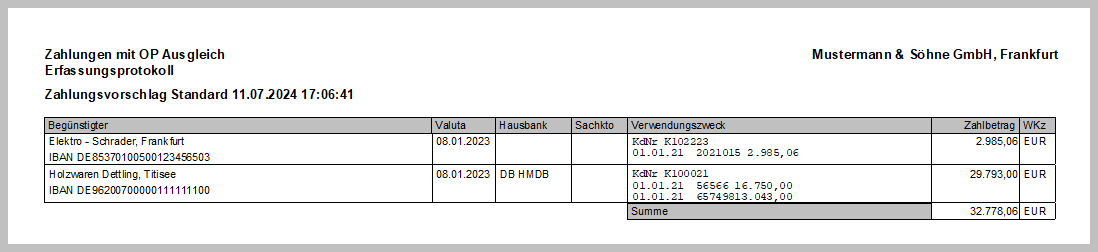
Zahlungen ausführen
Um Zahlungen auszuführen ist es wichtig, dass der Dialog Zahlung bearbeiten für die Vorschlagsstapel geschlossen ist, die gezahlt werden sollen.
Im Dialog Zahlungen ausführen geben Sie die Daten für den Zahlungslauf ein. Sie wählen die Hausbank aus und legen die Transaktionsart fest:
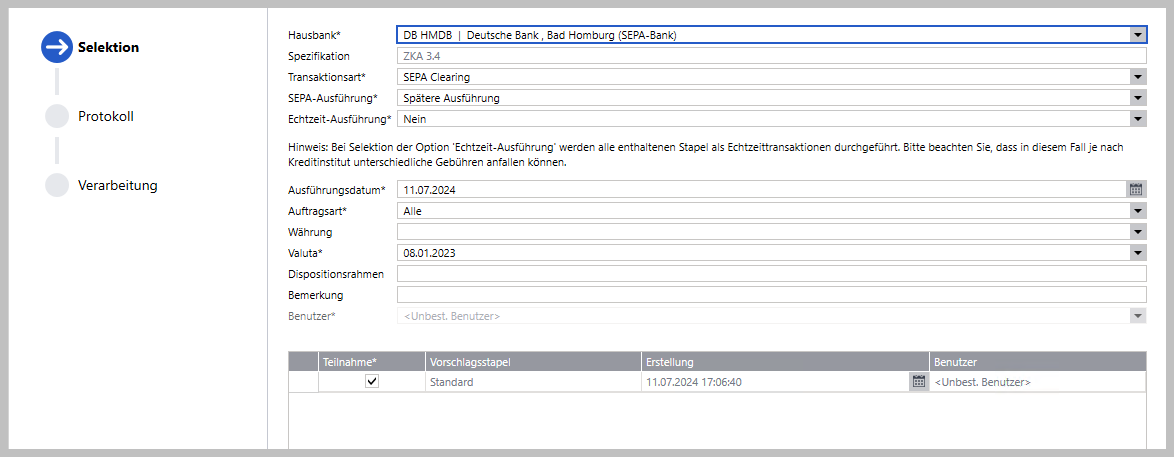
Im Feld Transaktionsart stehen Ihnen je nach Einstellung im Hausbankenstamm folgende Wege zur Auswahl:
- Barzahlung
- SEPA Clearing
- Auslandsüberweisung
Die Zahlungsvorschläge werden dann je nach Transaktionsart gefiltert.
Die SEPA Spezifikation wird aus dem Hausbankenstamm genommen. In der Auswahl der SEPA Ausführungsart können Sie wählen zwischen Spätere Ausführung und Zum nächsten Geschäftstag. Wählen Sie hier Terminiert, so wird der Termin aus dem Zahlungsvorschlag an die Bank mit übergeben und wird erst dann ausgeführt, wenn das Valutadatum erreicht ist.
Sie können die Echtzeit-Ausführung für den Zahlungslauf aktivieren.
Im weitere Dialog besteht die Möglichkeit den Protokolldruck zu aktivieren:

Nachdem Sie den Dialog mit Weiter bestätigen, wird das Protokoll (laut vorheriger Einstellung) gedruckt.
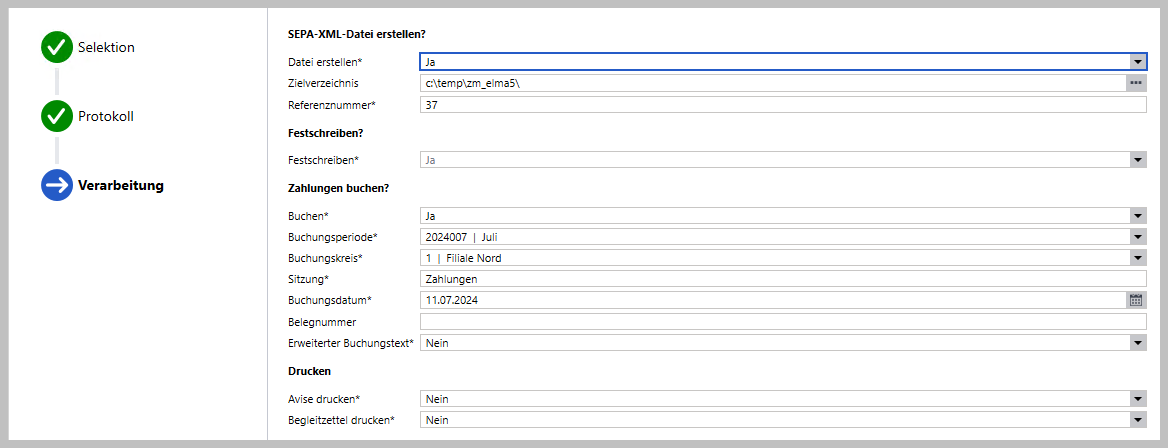
Anschließend können Sie
- SEPA-Datei erstellen
- Zahlungen buchen
- Zahlungsavise drucken
- SEPA Begleitzettel drucken
Über SEPA-Datei erstellen wird die XML-Datei erstellt, die Sie dann über Ihr Bankingprogramm an die Hausbank übergeben.
Die Zahlungsavise werden entsprechend der Einstellungen zum Zahlungsverkehr und beim Lieferanten erstellt.
Über den Menüpunkt Zahlungen buchen werden die Verbindlichkeiten gegenüber dem Lieferanten über das, bei der Hausbank hinterlegten Geldtransitkonto ausgeglichen
Zahlungen wiederholen
Über diesen Menüpunkt können Sie die Dateierstellung oder auch die Ausdrucke noch einmal wiederholen. Im Vorschaltdialog wählen Sie die Hausbank für die Wiederholung:
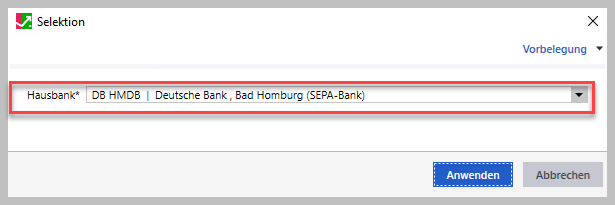
Im Dialogfenster für die Wiederholung sehen Sie im unteren Bereich die Zahlungen und die OPs, die mit dem Zahlungsstapel berücksichtigt wurden:
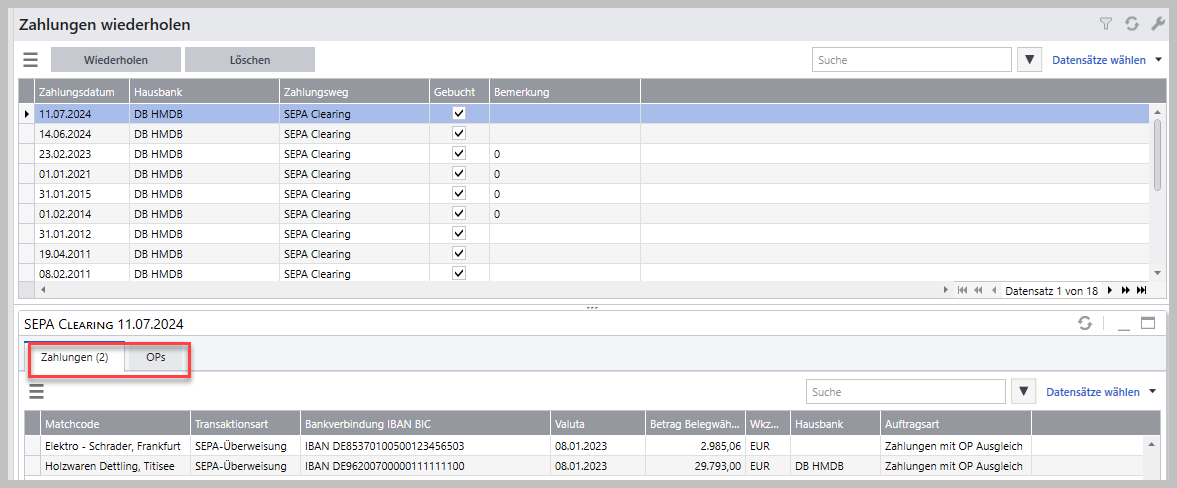
Wenn Sie in diesem Bereich Löschen wählen, nehmen Sie sich die Möglichkeit der Wiederholung.
Zahlungen manuell vorschlagen
Dieser Menüpunkt kann alternativ zum Menüpunkt Zahlungen vorschlagen gewählt werden. In einem Auswahldialog werden Ihnen alle Offenen Posten zu Lieferanten angezeigt. Es erfolgt keine Eingrenzung nach Zahlungsterminen bzw. Inkassoarten.
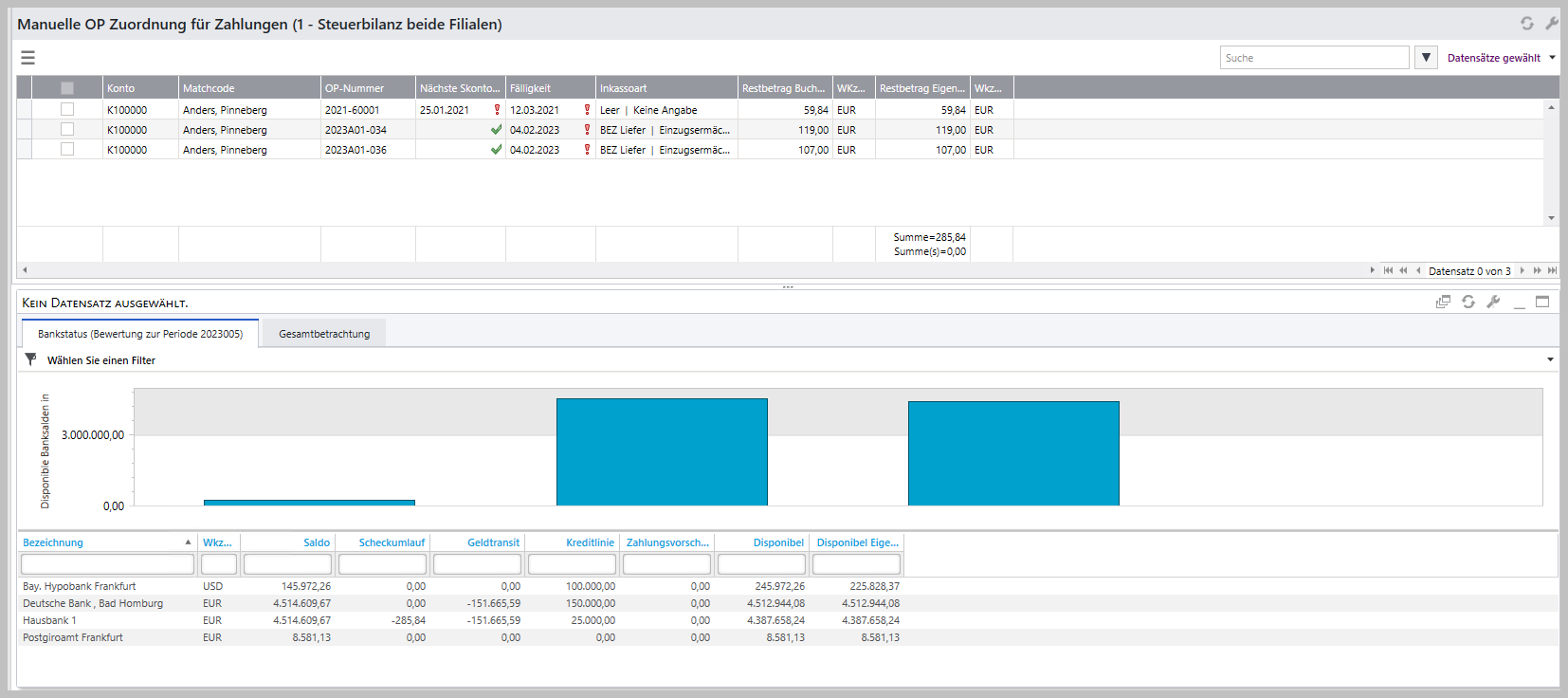
Sie markieren die gewünschten Offenen Posten und ziehen diese mit der gedrückten linken Maustaste auf die unten eingeblendeten Hausbanken. Es öffnet sich anschließend ein Dialog, indem Sie die Bezeichnung des Zahlungsstapels und das Valutadatum verändern können.
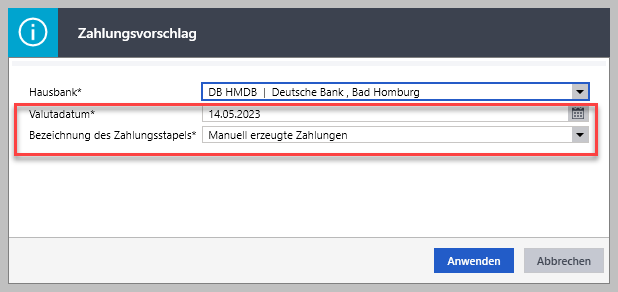
Eine Aufteilung der offenen Posten auf mehrere Hausbanken kann hier optimal vorgenommen werden.
Nachdem Sie diese Zuordnung getroffen haben, erfolgt der weitere Verlauf im Zahlungsverkehr wie oben beschrieben. Sie können den Zahlungsvorschlag bearbeiten und dann weiter ausführen.


Guten Tag,
vielen Dank für diese sehr gute Anleitung. Ich verstehe jedoch nicht wie ich die Verwendungszweckvorlage-Einstellungen Aufrufen kann. Haben Sie einen Hinweis für mich?
Viele Grüße und bleiben Sie gesund.
Hallo Herr Preuß,
danke für den Hinweis, ich habe den Beitrag angepasst und sie sehen wie man das Kontextmenü aufrufen kann.
Viele Grüße
Jörn Lange
Hallo,
im Zahlungsvorschlagsstapel hat meine keine Info über die Summe der Zahlungen. Ist eigentlich ungewöhnlich da keine Summe angezeigt zu bekommen. Lässt sich das was einstellen?
Hallo Herr Nagel,
man kann die „alte Maske“ leider nicht anpassen, da kann man daher keine Summen sehen. Wenn Sie auf der rechten Seite das Kontextmenü aufrufen (dort ist auch die Verwendungszweckvorlage versteckt) können Sie über die Statistik die Summen des Stapels sehen. Vielleicht hilft es Ihnen schon dort.
Viele Grüße
Jörn Lange
Hallo, für uns wäre es wichtig und sinnvoll, dass der Lieferant seine „Kundennummer“ im Verwendungszweck sieht. D.h. die Referenznummer, die eigentlich im Stamm für ihn hinterlegt wird. Diese wird aber an dieser Stelle leider nicht gezogen. Gibt es da eine Möglichkeit? Viele Grüße Jana Meinel
Hallo Frau Meinel,
bitte aktivieren Sie in der Verwendungszweckvorlage die Option „erste Zeile ist Kopfzeile“. Die Referenznummer muss jedoch in den Adressendaten und nicht beim Lieferanten eingegeben werden. Da die Offenen Posten je Adresse gespeichert werden, wird auf die Referenznummer der Adresse genutzt.
Viele Grüße
Jörn Lange
Hallo Herr Lange,
kanne man im Sage 100 Rewe ein Überweisungslimit eingeben?
Das heißt, das Überweisungslimit, das die Bank zulässt, damit die Gesamtsumme des Stapels diese Summe nicht überschreitet.
Ich bin dazu nicht fündig geworden, oder ist das mit der Kreditlinie im Hausbankenstamm gemeint?
Viele Grüße Anne Luderer
Hallo Frau Luderer,
die Kreditlinie Ihrer Bank wird zusätzlich zum Bankguthaben gerechnet und wird in der Liquiditätsübersicht dargestellt. Diese Linie wirkt sich nicht auf den Zahlungsverkehr aus. ein Überweisungslimit kann man also nicht eingeben. Ich kenne da auch keine Hinweismeldung seitens des Programmes bei der Erstellung und Bearbeitung von Zahlungsvorschlägen, dass man selbst die Kreditlinie überschreitet. Ich würde Ihnen vorschlagen, diese Thematik einmal bei Customer Voice bei Sage zu platzieren. Ist sicher auch für den einen oder anderen Anwender interessant.
Viele Grüße
Jörn Lange
Hallo,
warum werden bei dem Zahlungsvorschlag einige Positionen auf „Ausführung gesperrt“ gesetzt? Kann das in den Stammdaten schon korrekt hinterlegt werden?
Hallo Frau Müller,
wenn einzelne OPs gesperrt sind, so kann dies in den Details des Offenen Posten kontrolliert werden. In der Regel sind diese OPs im Status „Klärung“. Somit keine Mahnung bei Kunden und keine Zahlung bei Lieferanten. Diese Einstellung kann bei der Erfassung einer Rechnung schon getroffen werden. Wenn alle OPs eines Lieferanten nicht angezeigt werden, dann ist die generelle Teilnahme am Zahlungsverkehr beim Lieferanten ausgeschaltet (Stammdaten).
Viele Grüße
Jörn Lange
Problem:
ein Lieferant hat mehrere Bankverbindungen. Bei der Verbuchung der Eingangsrechnung in der Buchungserfassung habe ich die Information, auf welche Bank der Lieferant den Rechnungsbetrag zu überweisen wünscht, aber keine Möglichkeit der Buchung diese Information mitzugeben.
Da der Zahlungsverkehr zeitlich und personell nicht mit der Bucherfassung identisch ist, geht die o.g. Information verloren.
Ist es tatsächlich nicht möglich die gewünschte Bankverbindung bereits bei der Buchungserfassung mit zu geben?
Oder?
mfg P.R.
Sehr geehrter Herr Raifarth,
ich kann Ihre Thematik verstehen, sehe aber in der Buchungserfassung keine Möglichkeit der Hinterlegung einer Bankverbindung des Lieferanten. Das wäre aber sicher ein sinnvoller Verbesserungsvorschlag für Customer Voice von Sage.
Viele Grüße
Jörn Lange
Bei der Zahlung mehrerer Belege bei mehreren Lieferanten erzeugt es nur eine Datei Zahlungsavis. Lässt sich irgendwo einstellen, dass man 1 Datei je Lieferant erzeugen kann?
Hallo Frau Hartmann,
ich kann Ihre Anfrage leider in der aktuellen Version nicht nachvollziehen, denn mit dem Druck oder mit dem Mail eines Zahlungsaviso wird für jeden Lieferanten eine gesonderte PDF-Datei erstellt. Das kann man auch nirgends einstellen. Bitte sprechen Sie mit Ihrem Businesspartner einmal darüber,ob es da Anpassungen gibt oder ob es eine sehr alte Version der Sage 100 noch ist.
Viele Grüße
Jörn Lange
Guten Tag,
wir haben von unserem Mutterkonzern aus die Vorgabe, dass die Zahlungsdatei (SEPA) nicht verändert werden kann (internal controls). Da aber die xml-Datei theoretisch von unserer Buchhalterin verändert werden könnte, haben wir hier ein Problem. Gibt es die Möglichkeit die SEPA-Datei zu verschlüsseln oder eine pdf zu generieren oder eine direkte Schnittstelle mit der Bank zu ermöglichen?
Vielen Dank und viele Grüße
Melina
Hallo Melina,
da muss ich leider 2x Nein schreiben. Die Datei kann man bei der Erstellung im Standard nicht verschlüsseln oder ein anderes Dateiformat erstellen. Auch eine direkte Verbindung zur Bank ist aktuell nicht im Leistungsumfang der Sage 100. Bitte wenden Sie sich über Customer Voice mal an Sage und fragen nach der direkten Verbindung zur Bank, vielleicht arbeitet man dort an so einer Schnittstelle. Ich weiß es leider nicht.
Viele Grüße
Jörn Lange